|
Svarbu „Access Services 2010“ ir „Access Services 2013“ bus pašalinti iš kito „SharePoint“ leidimo. Rekomenduojame nekurti naujų žiniatinklio programų ir perkelti esamas programas į alternatyvią platformą, pvz., „Microsoft Power Apps“. Galite bendrinti „Access“ duomenis su „Dataverse“, kuri yra debesies duomenų bazė ir kurią naudodami galite kurti „Power Platform“ programas, automatizuoti darbo eigas, virtualiuosius agentus ir kt. žiniatinkliui, telefonui arba planšetiniam kompiuteriui. Daugiau informacijos žr. Darbo pradžia: „Access“ duomenų perkėlimas į „Dataverse“. |
„Access“ turi taikomąją žiniatinklio programą, vadinamą „Turto sekimas“, kuri padeda stebėti įmonės turto atsargas. Galite per minutę atsisiųsti ir sukurti programą (ji nemokama), tada tinkinkite ją pagal savo poreikius. Šiai taikomajai žiniatinklio programai reikalinga „Access 2013“ arba naujesnė versija, kad būtų galima atlikti dizaino pakeitimus.
Svarbu: Kad galėtumėte kurti išteklių sekimo taikomąją žiniatinklio programą, jums reikalinga vietinė "SharePoint" svetainė, kurioje galite ją laikyti.
-
Paleiskite „Access“, tada spustelėkite Turto sekimo piktogramą.
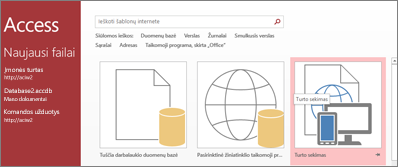
Turto sekimo sąrankos ekrane pamatysite taikomosios programos rodinį.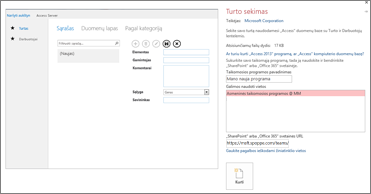
-
Lauke Programos pavadinimas įveskite savo naujos taikomosios žiniatinklio programos pavadinimą.
-
Lauke žiniatinklio vieta įveskite "SharePoint" svetainės, kurioje sukursite žiniatinklio taikomąją programą, URL, tada spustelėkite kurti.
Patarimas: Jei nukopijuosite ir įklijuosite URL iš svetainės, atidarytos žiniatinklio naršyklėje, praleiskite „_layouts“ ir viską po to. Pvz., "https://contoso.sharepoint.com/sites/sales/",
Jei kyla problemų, ieškokite " Access" žiniatinklio taikomosios programos žiniatinklio vietos radimas.Kai „Access“ sukuria taikomąją programą nurodytoje žiniatinklio vietoje, taikomoji žiniatinklio programa turi būti parodoma per minutę ar greičiau.
Nauja taikomoji žiniatinklio programa atidaromas „Access“ programos dizaino rodinyje. Taikomoji žiniatinklio programa bus rodoma kaip puslapis su skirtuku, kuriame yra pavadinimas. Pradėjome su turto sekimo taikomosios programos šablono, todėl matysite tris iš anksto sukurtas lenteles, esančiais po šiuo skirtuku: Turtas, kategorijos ir darbuotojai. Galite pradėti iš karto naudoti taikomąją programą arba galite ją tinkinti įtraukdami ir modifikuodami lenteles, įtraukdami naujus arba modifikuodami esamus lentelių rodinius.
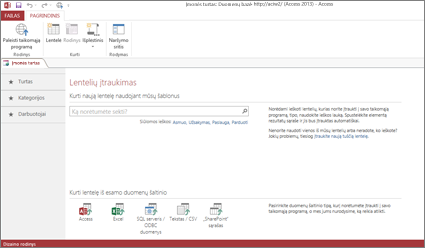
Vienas iš būdų įtraukti naują lentelę į savo žiniatinklio taikomąją programą yra ieškoti lentelės šablono lauke ką norėtumėte sekti? ieškos laukas. Pasirinkus lentelės šabloną, "Access" sukuria vieną ar daugiau lentelių pagal šabloną su laukais, turinčiais pavadinimus, duomenų tipus ir ryšius su kitais laukais ir lentelėmis, kad būtų prasminga, kas yra lentelėje.
Tarkime, norite sekti įmonei priklausančią įrangą, pvz., įrankius. Ieškos lauke įveskite „įranga“, lentelės šablone Elementai rodoma iki kelių sąrašo pozicijų. Spustelėkite Elementai, kairėje pusėje pasirodo nauja lentelė „Elementai“ su trimis pradinėmis lentelėmis: Turtas, Kategorijos ir Darbuotojai. Naujoje lentelėje „Kontaktai“, kuri buvo sukurta įtraukus lentelę „Elementai“, kuris yra prijungta prie lentelėje „Elementai“.
Kairiojoje srityje spustelėkite Elementai, matysite tris rodinius (formas), kiekvienas iš jų atitinka skirtingą būdą peržiūrėti ir įvesti duomenis į lentelę. Judant iš kairės į dešinę, matysite rodinius Sąrašas, Duomenų lapas ir Pagal kategoriją. Kai sukuriate naują lentelę, joje visada yra bent rodinys Sąrašas ir Duomenų lapas. Lentelėje Turtas yra pasirinktinis rodinys Pagal kategoriją, nes jis buvo integruotas į lentelės Elementai šabloną, pagal kurį lentelė sukurta.
Dabar, kai gerai apžiūrėjote taikomosios programos dizainą naudodami programą „Access“, esate pasirengę pradėti ją naudoti.
-
Skirtuke Pagrindinis spustelėkite Paleisti programą.
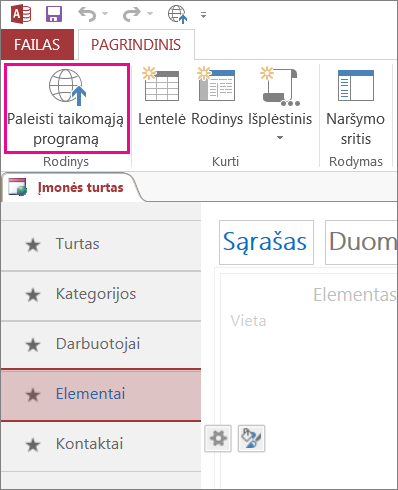
Taip numatytoje žiniatinklio naršyklėje paleidžiama taikomoji programa.
-
Taikomosios programos puslapyje įveskite informaciją. Paspauskite klavišą Tab, jei norite pereiti per laukus, kaip darytumėte su įprasta duomenų įvedimo forma.
-
Baigę įvesti pirmojo įrašo informaciją, spustelėkite mygtuką Įrašyti, esantį veiksmų juostoje.
Veiksmų juostoje yra penki mygtukai, skirti darbui su įrašais (Įtraukti, Naikinti, Redaguoti, Įrašyti ir Atšaukti).
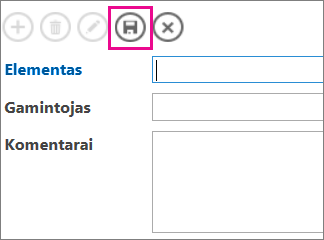
-
Įrašius įrašą, veiksmų juostoje bus pasiekiami mygtukai Įtraukti, Naikinti ir Redaguoti, taigi, galėsite įtraukti naują įrašą, jį redaguoti arba panaikinti.
Norėdami sužinoti daugiau apie "Access Web Apps" kūrimą, tinkinimą ir veikimą, peržiūrėkite šiuos straipsnius ir vaizdo įrašus:










